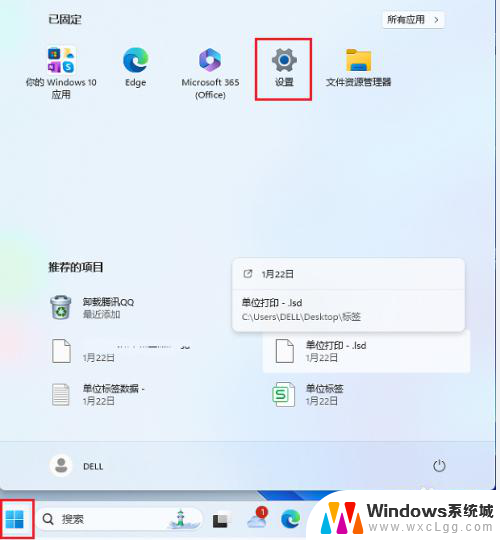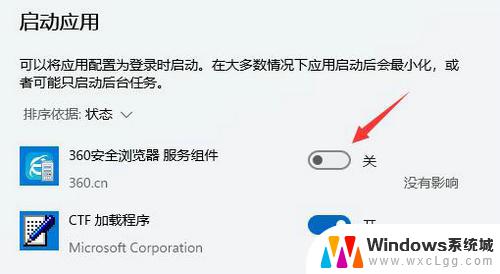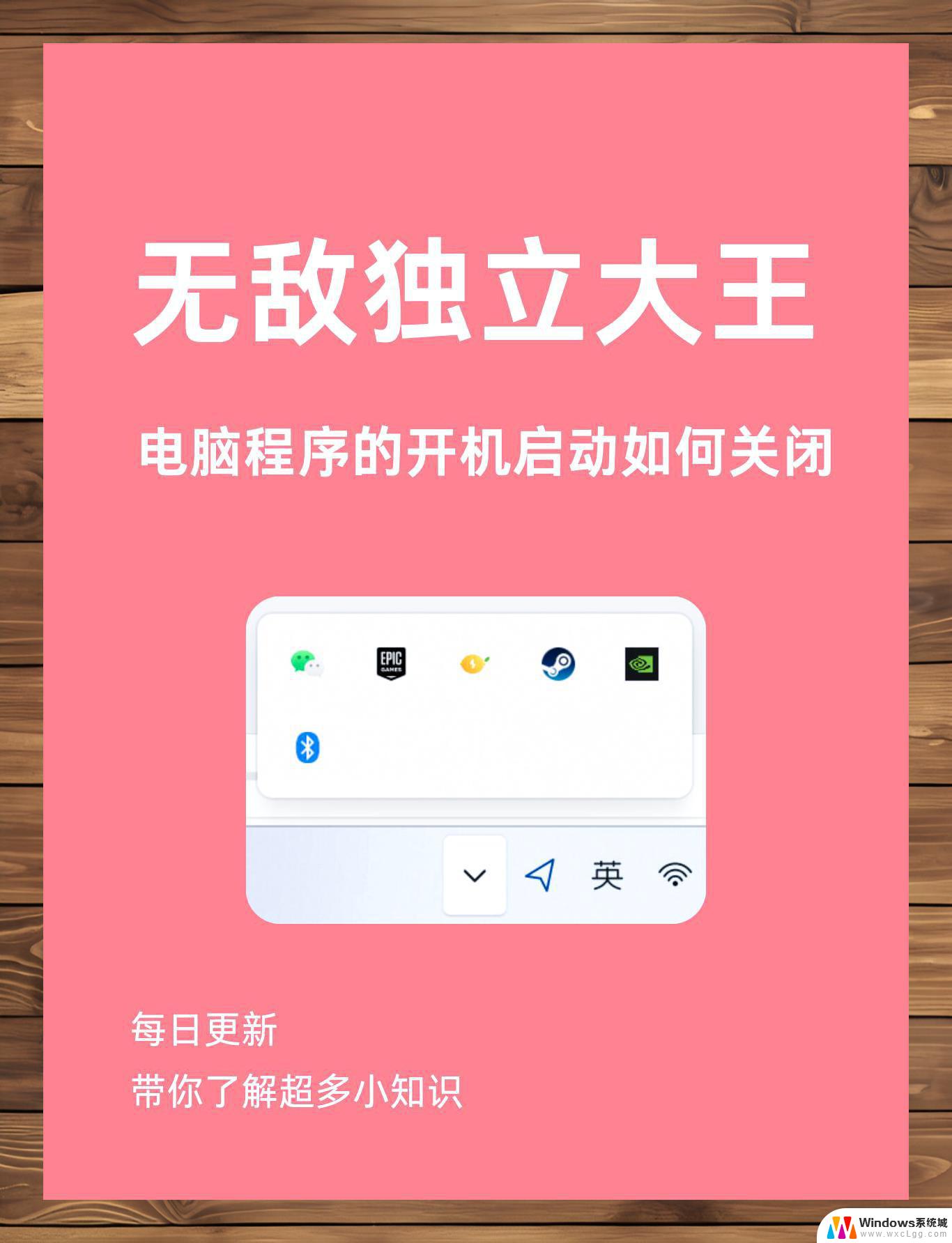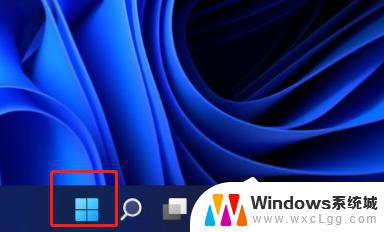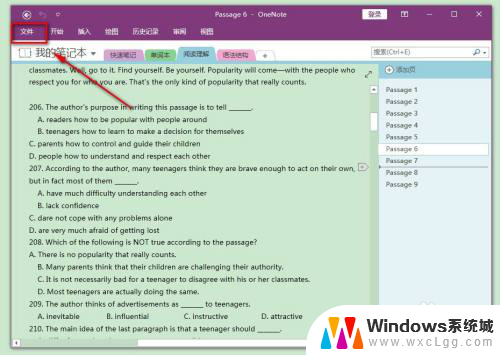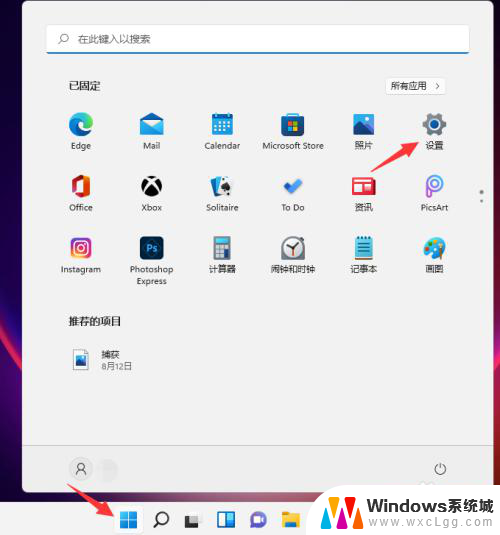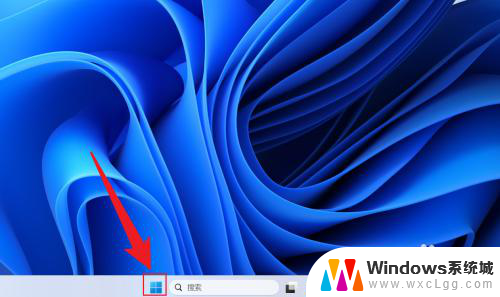win11开机自启动软件 win11开机自启动软件设置教程
更新时间:2024-11-06 16:56:39作者:xtliu
Win11操作系统作为微软最新推出的系统版本,带来了全新的用户体验和功能,其中开机自启动软件设置是一个非常实用的功能,可以让用户在电脑启动时自动运行指定的软件,提高工作效率和使用便捷性。下面将为大家介绍Win11开机自启动软件的设置教程,让您轻松掌握这一功能,提升电脑使用体验。
具体方法:
1.在电脑桌面,鼠标右键进行单击。勾选【个性化】。

2.进入设置,点击【应用】。
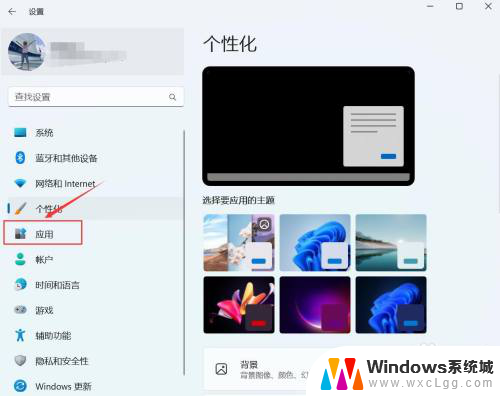
3.进入应用,点击【启动】。
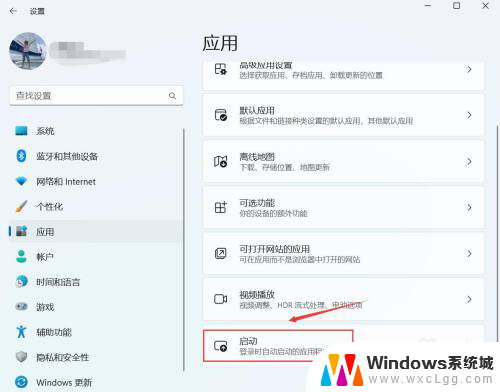
4.进入启动,找到要启动的应用。右侧按钮进行关闭或开启。
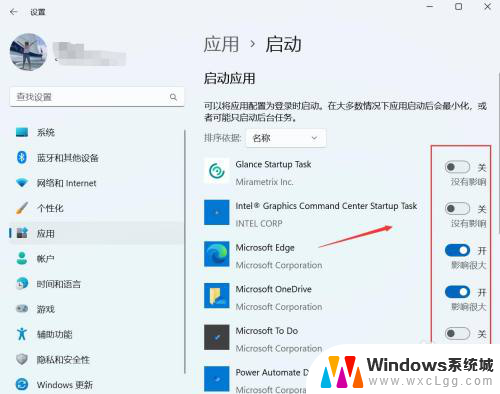
以上就是关于win11开机自启动软件的全部内容,有出现相同情况的用户就可以按照小编的方法了来解决了。